Skapa en snabbtangent för att ändra storlek på Windows till en viss storlek med AutoHotkey
Eftersom jag spenderar mycket tid på att testa program, tar skärmdumpar och gör webbutveckling, behöver jag ständigt ändra storlek på Windows till olika storlekar, så jag har lagt ihop en AutoHotkey-funktion som gör det för mig.
Vi antar att du redan har laddat ner och installerat AutoHotkey, och du har en viss typ av idé hur det hela fungerar. Om du inte gör det kanske du vill läsa igenom sin handledning.
Scenariot
Här är en provvideo som visar manuset i aktion, så du kan förstå vad vi ska skapa idag. Grundidén är att vi ska ändra storlek på fönster till specifika dimensioner eller bara ändra storlek på antingen bredd eller höjd samtidigt som den andra lämnar samma.
Skapa AutoHotkey Script
Du vill börja med att skapa ett tomt AutoHotkey-skript och lägga följande kod i den. Det här är den funktion som vi ska använda för att ändra storlek på Windows med några snabba nyckelorddefinitioner senare. Du kan självklart också lägga den här funktionen i ditt befintliga skript.
ResizeWin (Bredd = 0, Höjd = 0)
WinGetPos, X, Y, W, H, A
Om% Bredd% = 0
Bredd: = WOm% Höjd% = 0
Höjd: = HWinMove, A ,,% X%,% Y%,% Bredd%,% Höjd%
"A" i manuset innebär att det kommer att fungera i det aktiva fönstret. Du kan ersätta det med titeln på ett visst fönster om du vill. Du märker att den första raden i funktionen tar den aktuella bredden / höjden och X / Y-positionen, som sedan används i manuset om bredden / höjden inte är inställd och att lämna den nuvarande X / Y-positionen på skärmen på samma plats.
Ändra storlek på ett fönster till specifik bredd / höjd
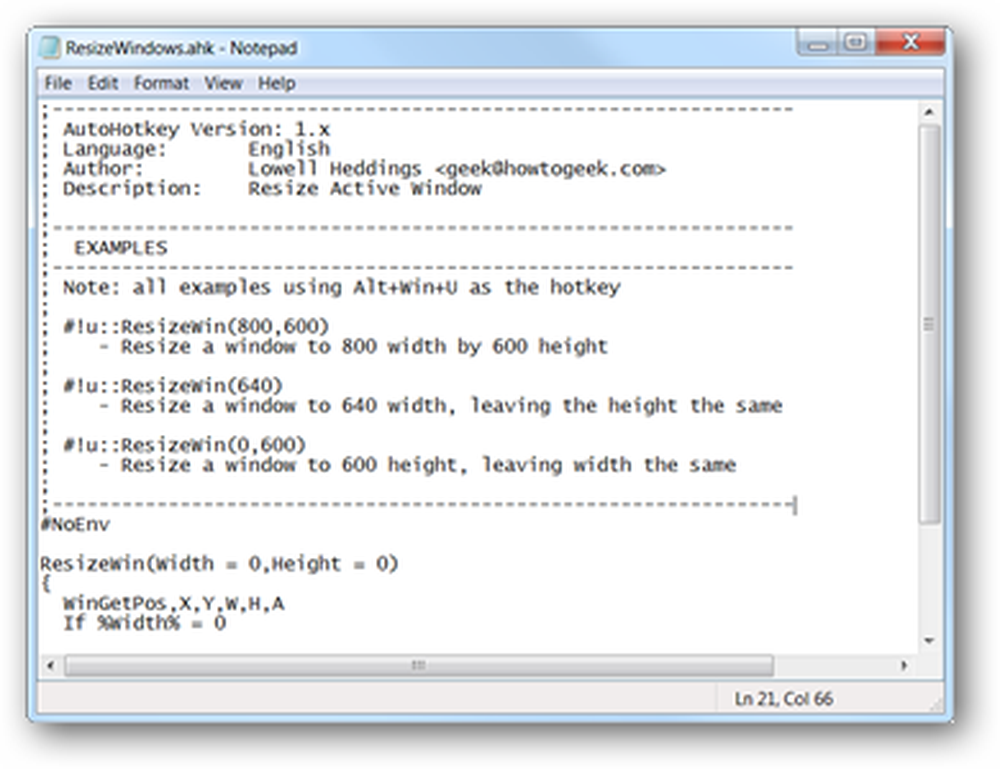
Det här är kanske den mest användbara funktionen för webbutvecklare, som kanske vill ändra storlek på en webbläsare till specifika dimensioner för att testa en siddesign. Visst, det finns massor av applikationer och webbläsarpluggar som gör detsamma, men om du är en AutoHotkey-användare behöver du bara några extra linjer kod för att eliminera allt det där.
För att ändra storlek till en viss bredd och höjd, vill du använda funktionen så här:
ResizeWin (bredd, höjd)
Du kan sedan tilldela det till en snabbtangent, i så fall använder vi Win + Alt + U som snabbtangent för att ändra storlek på det aktuella aktiva fönstret till 800 × 600.
#! U :: ResizeWin (800.600)
Ändra storlek på ett fönster till en viss bredd
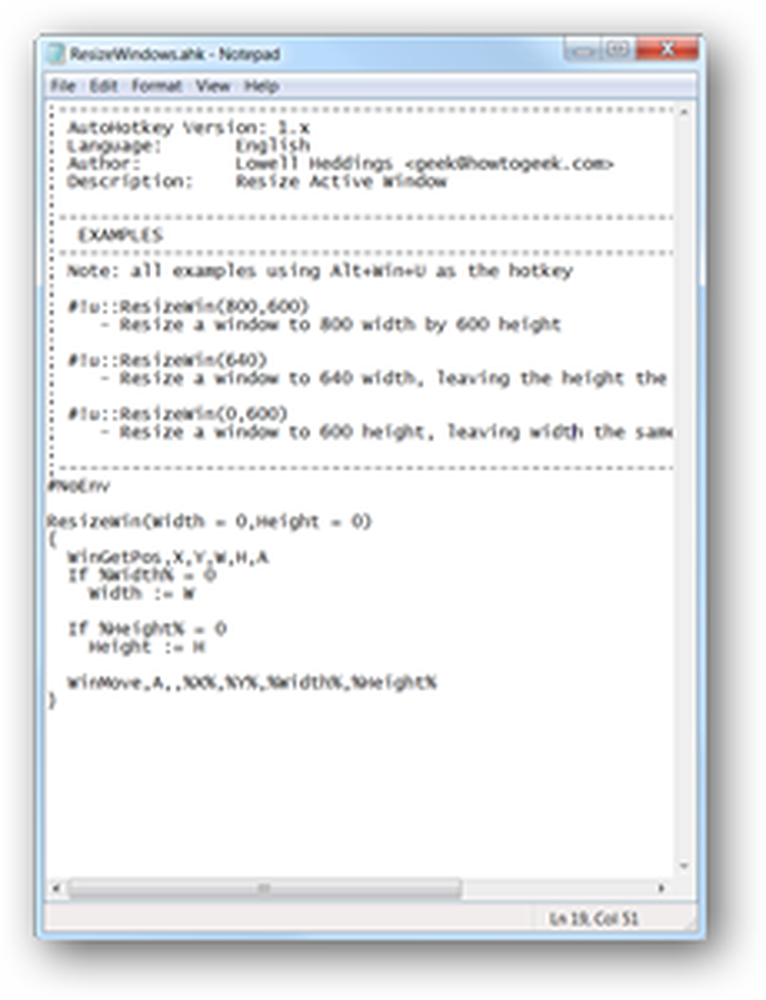
Du kan också lämna höjdsparametern när du ringer funktionen för att bara ändra storlek på fönsterbredd men inte höjden. Det här är antagligen mindre användbart men jag har funnit att det fungerar bra när du har en mycket stor skärm och vill ändra storlek på ett antal fönster så att de passar sida vid sida på skärmen.
Till exempel skulle denna linje tilldela Win + Alt + U snabbtangenten för att ändra storlek på fönstret till 640 pixlar bred och lämna höjden på samma sätt:
#! U :: ResizeWin (640)
Ändra storlek på ett fönster till en viss höjd
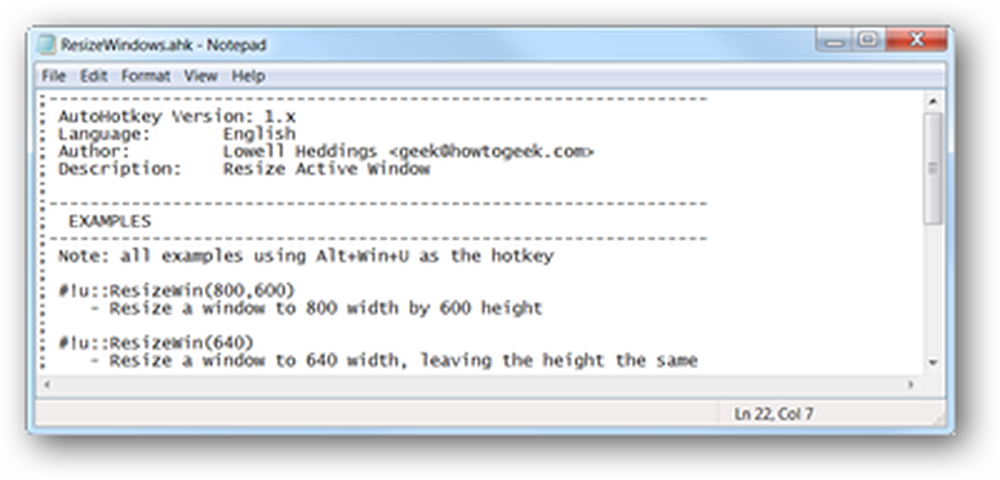
För att ändra storlek på ett fönster till en viss höjd medan du lämnar bredden samma, passerar du bara in 0 som höjdparametern. Om du till exempel vill ändra det aktuella fönstret till 400 pixlar högt när du trycker på Win + Alt + U, använder du den här raden:
#! U :: ResizeWin (0400)
Det är en användbar funktion som du kan släppa in i ditt AutoHotkey-skript, även om du inte behöver det just nu, är det troligtvis användbart att spara till senare. Vi har också en nedladdningsbar version av manuset som du kan använda här:
Hämta ResizeWindows AutoHotkey Script från howtogeek.com



